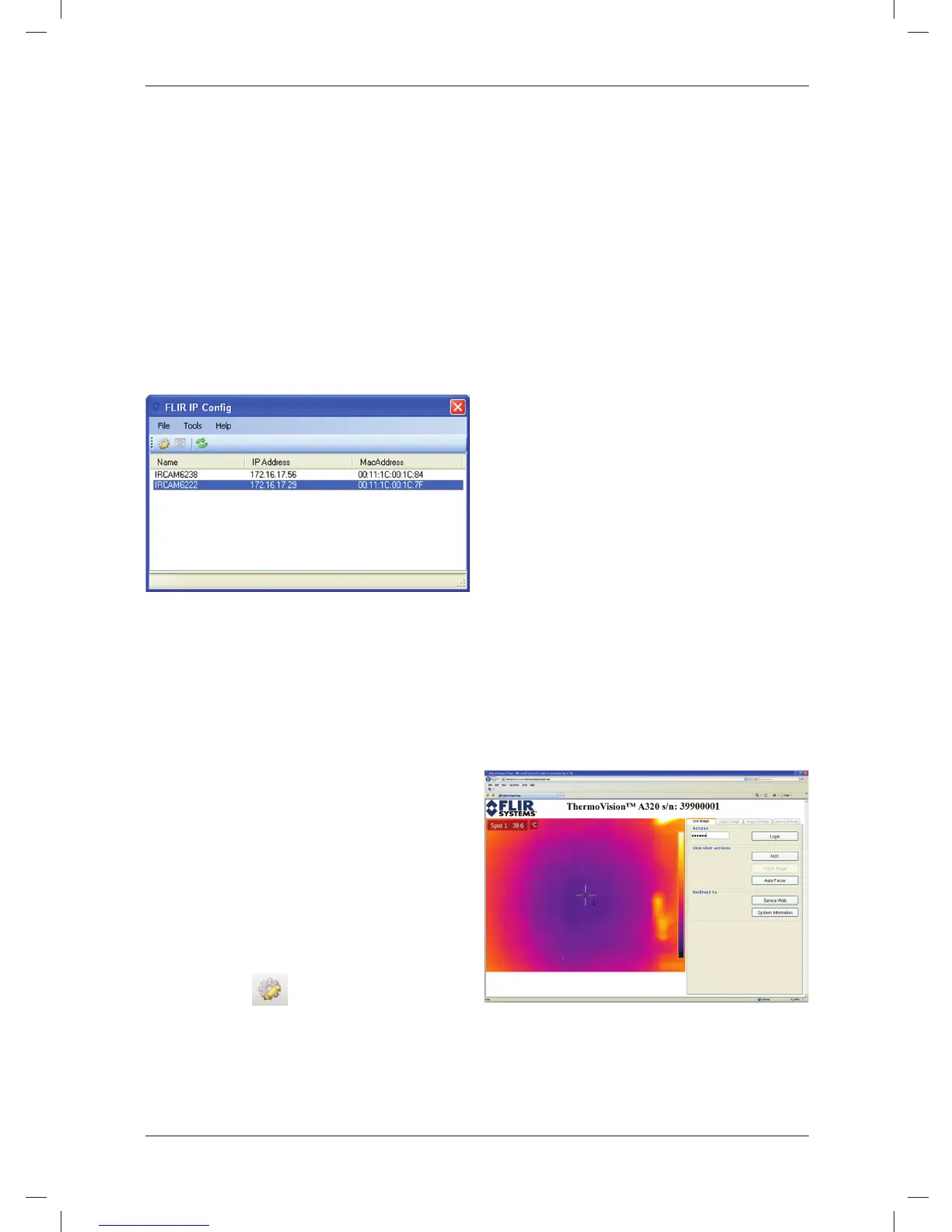IT-IT Italiano
3. Nella finestra di dialogo Impostazio-
Passaggio 4: ricerca e
ni indirizzo IP è possibile immettere
rilevamento delle
nuovi valori per i seguenti parametri:
termocamere in una rete
• Indirizzo IP
mediante FLIR IP Config
• Subnet mask
Informazioni generali
• Gateway predefinito
Prima di iniziare, è necessario individuare
4. Fare clic su OK.
le termocamere disponibili nella rete
Nota
Ethernet. È anche possibile, se si
desidera, modificare le impostazioni delle
Se si modifica l'indirizzo IP, è necessario
termocamere.
riavviare la termocamera (in funzione del
modello di termocamera). A tale scopo,
Figura
disconnettere la termocamera e
riconnetterla dopo alcuni secondi.
Passaggio 5: modifica
delle impostazioni tramite
l'interfaccia Web della
termocamera
Applicabilità
Questa sezione dipende dal modello di
termocamera.
Procedura
Informazioni generali
Nota: attenersi alla procedura seguente
Ciascuna termocamera dispone di
se è necessario modificare le
un'interfaccia Web che consente di
impostazioni IP.
modificare diverse impostazioni.
1. Nel menu Start, fare clic su FLIR IP
Figura
Config (Start > Programmi > FLIR
Systems > FLIR IP Config).
2. Nell'elenco delle termocamere rileva-
te, eseguire una delle seguenti ope-
razioni:
• Fare clic con il pulsante destro del
mouse su una termocamera e se-
lezionare Modifica.
• Sulla barra degli strumenti, sele-
zionare una termocamera e fare
clic su .
Verrà visualizzata la finestra di dialo-
Procedura
go Impostazioni indirizzo IP.
1. Nel menu Start, fare clic su FLIR IP
Config (Start > Programmi > FLIR
Systems > FLIR IP Config).
© 2011, FLIR Systems, Inc. All rights reserved worldwide.
38
Publ. no. T559492, rev. 010